windows7一键重装系统详细图解
- 分类:Win7 教程 回答于: 2021年05月16日 10:16:00
怎么一键重装windows7系统?一键重装系统方法越来越流行,不需要电脑基础,新手用户也可以轻松重装windows7系统,只需要一个软件,比如小白三步装机。虽然windows7一键重装系统,还是有一些用户不知道如何操作,下面系统城小编跟大家介绍windows7一键重装系统详细图解。
怎么一键重装windows7系统?具体的方法如下:
1、电脑上先下载一个小白三步装机版软件并打开,选择win7系统,点击立即重装。
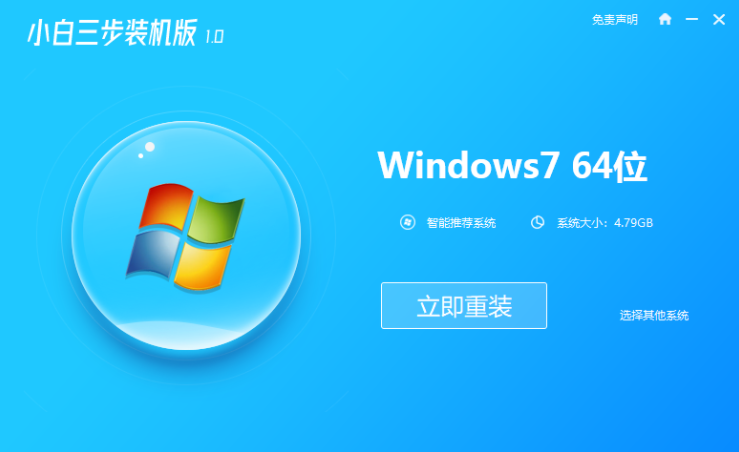
2、软件开始下载系统镜像。
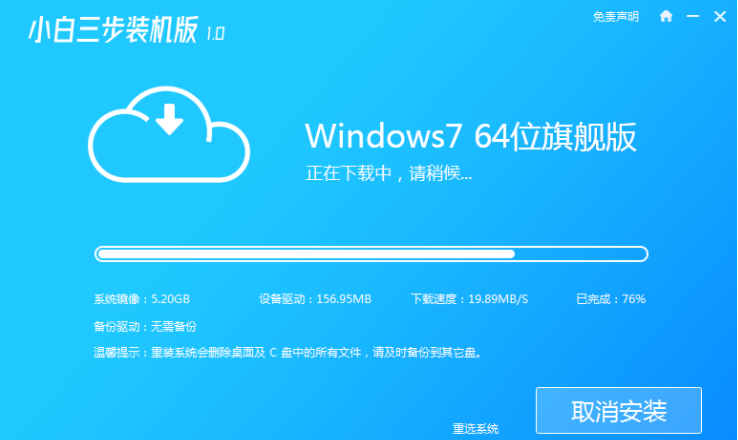
3、下载完成后软件会自动在线重装 Windows 7系统。
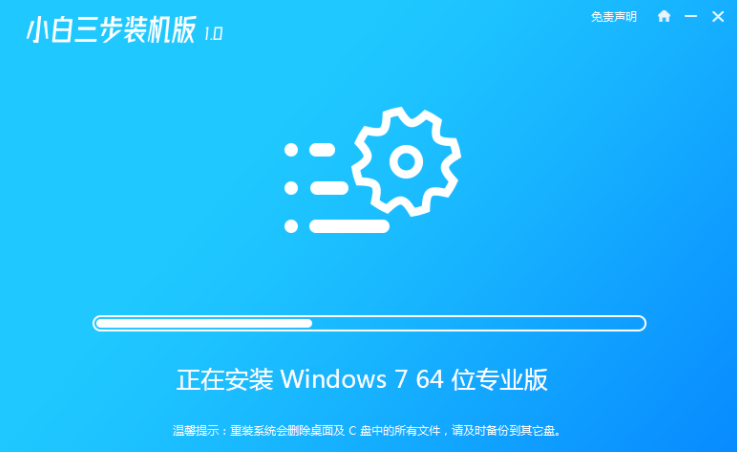
4、安装完成后点击立即重启。
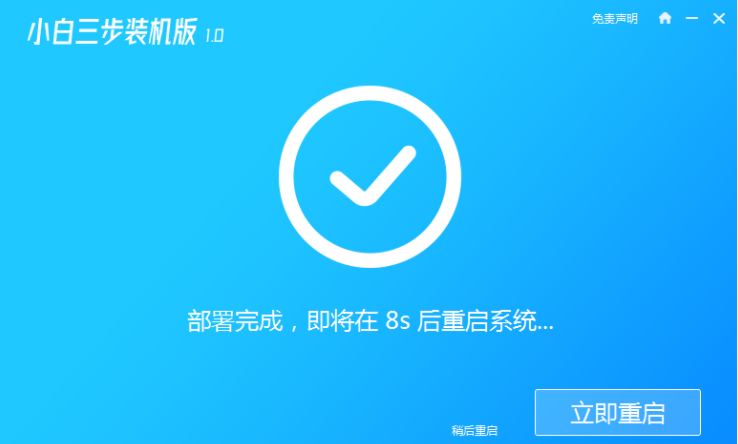
5、重启后在windows菜单中选择第二选项进入Windows PE系统。
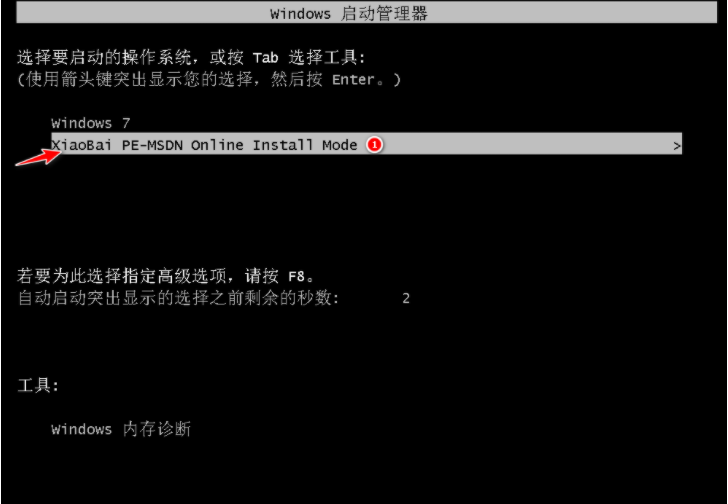
6、在pe系统中继续打开小白装机进行win7系统的安装。然后安装完成点击重启。
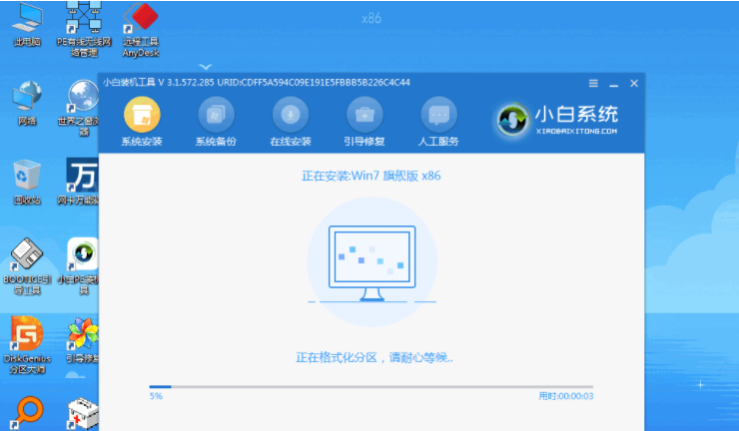
7、等待软件自动安装完成进入win7桌面就说明我们的win7系统安装好啦。

以上就是小编带来的windows7一键重装系统详细图解的全部内容,希望可以提供帮助。
 有用
26
有用
26


 小白系统
小白系统


 1000
1000 1000
1000 1000
1000 1000
1000 1000
1000 1000
1000 1000
1000 1000
1000 1000
1000 1000
1000猜您喜欢
- win7系统升级win10教程2022/05/01
- 系统重装软件下载之安装win7系统..2022/09/19
- 电脑桌面图标打不开,小编教你电脑桌面..2018/07/31
- windows官网怎么下载win7系统2022/12/14
- 详细教您win7设置开机密码2019/01/12
- 一键装机win7旗舰版图文教程..2017/07/22
相关推荐
- 怎么重装系统win7旗舰版2022/08/25
- 如何查看win7 .net framework的版本..2023/01/24
- win10系统安装win7软件使用的方法..2022/03/29
- win7系统电脑恢复出厂设置会怎么样的..2021/11/20
- 图文详解win7桌面怎么显示计算机图标..2019/01/08
- 小白三步装机版重装win7系统的教程..2021/11/26

















